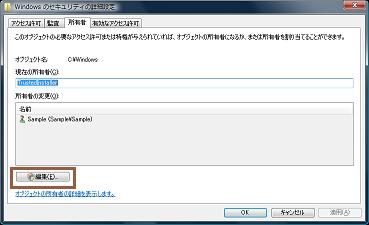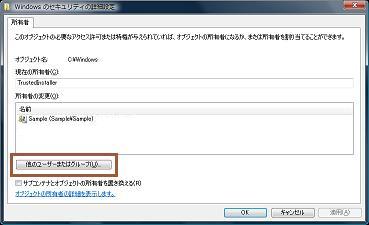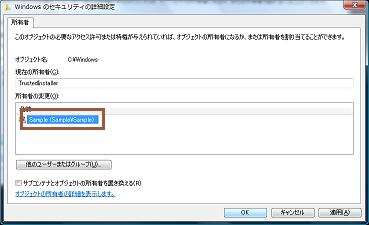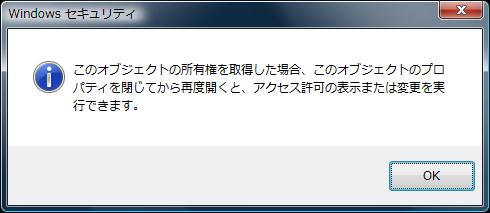Windows Vista 講座−システムファイルの変更方法について (2/3)
|
| 管理者ユーザーのアクセス権を変更する方法 |
|
管理者ユーザーが、「C:\Windows」フォルダ内を自由に変更できるようするには、フルアクセス権限を与えれば良いのですが、アクセス権限を変更するには、まず、「所有者」を変更する必要があります。 デフォルトでは、「C:\Windows」の所有者は「TrustedInstaller」となっていますので、これを下記の要領で任意のユーザー(管理者ユーザー)に変更します。
これで該当フォルダの所有者が任意のユーザーに割り当てられたので、後は、他の一般フォルダと同様にアクセス権限を設定することができます。 |
|